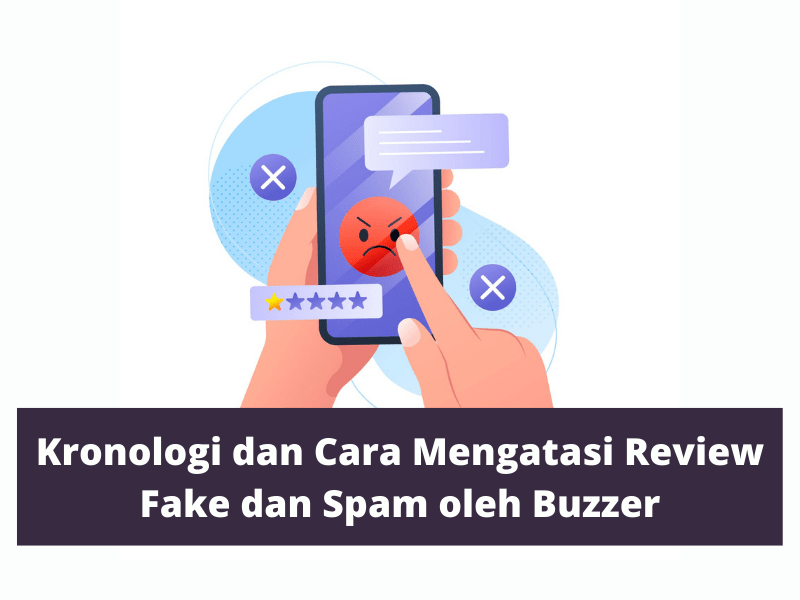Last Updated on November 15, 2023 by Yoan Letsoin
Saat ini banyak negara di dunia mengalami situasi tidak menentu karena Covid-19, Indonesia juga tidak terkecuali dalam hal ini. Para profesional dan para eksekutif mau tidak mau harus bekerja dari rumah menggunakan software manajemen proyek sebagai platform kolaboratif untuk menyelesaikan pekerjaan kantor mereka. Guru, dosen dan profesor pun berusaha sebaik mungkin untuk membantu siswa belajar dan tidak melewatkan kurikulum mereka di tengah keadaan krisis ini. Hal Ini menyebabkan adanya lonjakan kehadiran kelas online menggunakan aplikasi dan situs web seperti Google Classroom. Guru dan siswa menggunakan Google Classroom untuk mengajar dan belajar online secara efektif dengan antarmuka yang mudah digunakan.
Apa itu Google Classroom?
Google Classroom adalah aplikasi kolaborasi untuk guru dan siswa yang tersedia secara gratis. Guru, profesor, dan tenaga pengajar bimbel dapat membuat ruang kelas online dan mengundang siswa untuk masuk ke kelas online ini. Lewat platform ini, pengajar dapat mendistribusikan materi, topik, serta tugas kepada para muridnya. Selain itu, forum Google Classroom juga dapat dimanfaatkan untuk berkomunikasi antara guru dan siswanya.
Saat ini mungkin masih banyak para guru atau tenaga pengajar bimbel yang mengalami kesulitan untuk memulai kelas online mereka dengan keterbatasan perangkat ataupun kuota internet. Akan tetapi bagi mereka yang cukup beruntung mendapatkan akses untuk memulai kelas online, mungkin masih ada beberapa yang masih kesulitan membuat kelas online mereka lewat Google Classroom, maka dari itu, mari kita bahas cara membuat kelas di Google classroom!
Cara membuat kelas di Google Classroom
Tanpa deskripsi panjang, ikuti 2 langkah utama ini untuk membuat kelas Anda di Google Classroom:
Langkah 1 : Masuk ke Google Classroom

Langkah pertama yang Anda harus lakukan untuk membuat kelas adalah masuk ke platform Google Classroom atau mengetik classroom.google.com pada tab browser Anda.
Langkah 2 : Di halaman Google Classroom, pilih ikon tandah +, pilih buat kelas

Setelah Anda meng-klik tambahkan, akan ada muncul kotak dialog pop up dimana Anda harus memberi nama kelas dan mata pelajaran. Contohnya, misalkan saya mau membuat nama kelas XII A SMA K Yos Sudarso Batam. Anda dapat menamai kelas sesuai dengan kelas yang Anda ajar. Contoh lainnya, Kelas Matematika Bu Siew, Kelas Public Speaking Bu Chika, Kelas Kewarganegaraan SMA Penabur, ataupun Kelas Bimbel Ceria.

Sampai di sini kelas sudah dapat Anda gunakan sebagai media yang menghubungkan Guru dan Siswa atau pengajar dan muridnya.
Cara Menggunakan Google Classroom untuk Mengajar
Membuat kelas tentu saja sangat mudah, tapi saya juga Akan memberikan contoh langsung praktik menggunakan Google Classroom agar kegiatan belajar mengajar menjadi lebih efektif. Pada antarmuka Google Classroom sebagai pengajar, akan ada 4 menu navigasi, yaitu menu Forum, Tugas Kelas, Anggota dan Nilai.
Menu Forum

Menu forum ini adalah tempat dimana murid dan guru berinteraksi. Bayangkan seperti grup chat, tapi isinya guru dan murid. Lewat menu forum ini, pengajar dapat memberikan update tugas baru untuk para muridnya.
Menu Tugas Kelas

Sebagai pengajar, Anda dapat menggunakan fitur tugas kelas untuk memberikan pertanyaan, kuis, tugas, berbagi materi atau membuat topik bahasan. Di saat Anda membuat tugas Anda juga dapat memberikan para murid deadline pengerjaan tugas dan skor penilaian di bagian sebelah kiri antarmuka.
Untuk membuat pertanyaan, Anda harus menambahkan pertanyaan dan menuliskan deskripsi untuk murid agar dipahami, menetapkan deadline atau tengat waktu pengumpulan tugas dan membagikannya secara otomatis di forum.
Cara membuat tugas dan memberikannya kepada para murid dapat dilakukan dengan langkah sederhana lewat contoh berikut:
- Langkah 1: Buka menu tugas

- Langkah 2: Klik “Buat”, dan pilih jenis tugas yang hendak Anda bagikan kepada para murid.

- Langkah 3: Lengkapi judul tugas, deskripisi petunjuk mengerjakan tugas, tengat waktu pengumpulan serta, skor nilai.

Contohnya di sini saya membuat tugas soal latihan Fisika Kuantum 1 yang saya atur untuk dikumpulkan paling lambat 24 Juli 2020, pukul 9 malam dengan skor penilaian paling tinggi 100. Lalu saya melampirkan file tugas dengan format PDF, tapi Anda juga dapat memberikan link file dokumen Anda di drive Google.

Anda juga dapat membuat video yang Anda posting di Youtube atau Anda simpan di Google Drive berupa rekaman penjelasan Anda mengenai materi. Lakukan metode apapun yang Anda nilai efektif untuk para murid Anda.
Langkah 4: Klik tombol “Tanyakan” atau “Tugaskan” di bagian kiri atas layar Anda. Dengan demikian, tugas sudah otomatis di update di bagian tab forum dan murid-murid akan diberikan pemberitahuan notifikasi tugas.

Menu Anggota
Dalam tab menu anggota, di sini Anda dapat mengatur siswa Anda. Jika Anda telah membuat kelas, undanglah siswa untuk masuk ke kelas Anda di Google Classroom dengan menggunakan kode yang Ada di kelas Anda. Selain menggunakan kode, Anda juga dapat mengundang siswa masuk secara manual dengan mengirimkan undangan lewat email mereka (untuk Anak dibawah 13 tahun, sepertinya Anda membutuhkan email orang tua mereka). Biasanya jika Sekolah sudah terdaftar di Google Aps for Education, email para murid sudah akan ada di direktori sekolah.
Cara menggundang siswa secara otomatis adalah dengan membagikan kode kelas Anda pada para siswa. Kode dapat ditemukan di bagian tab forum di bawah nama kelas. Secara sistematis Anda dapat meminta murid Anda memasukan kode ini saat mengakses classroom.google.com

Cara mengundang siswa bergabung di kelas secara otomatis:
Jika Anda ingin mengundang murid secara otomatis, bagikan kode kelas Anda kepada para siswa atau orang tua siswa terlebih dahulu lalu meminta para murid mengikuti langkah berikut:
- Langkah 1: Masuk ke classroom.google.com
- Langkah 2: Pilih Ikon tanda tambah +, lalu pilih opsi “Gabung Kelas”

- Langkah 3: Masukan kode kelas.
Cara mengundang siswa secara manual untuk masuk ke kelas
Cara menggundang siswa secara manual dapat Anda lakukan dengan cara sederhana berikut ini;
- Langkah 1: Masuk ke menu tab Anggota
- Langkah 2: klik ikon tambah di bagian Siswa
- Langkah 3: Undang siswa dengan memasukan alamat email mereka atau email orang tua mereka (Biasanya anak berumur di bawah 13 tahun belum diperkenankan memiliki email pribadi oleh orang tuanya).

Jika murid telah masuk, maka nama mereka sudah akan jelas terlihat. Jika warna namanya masih abu-abu dan memiliki keterangan “diundang” berarti siswa tersebut belum menerima undangan masuk kelas, maka Anda mungkin harus menghubungi siswa atau orang tua siswa tersebut secara personal.

Lewat menu Anggota, Anda juga dapat memeriksa perkembangan para siswa. Dan memeriksa apakah tugas yang Anda berikan sudah dikerjakan dan dikumpul atau belum. Caranya adalah dengan meng-klik avatar siswa yang hendak Anda periksa dan akan tampil keterangan proses belajar berupa pengumpulan tugas tersebut.

Menu Nilai
Di bagian tab nilai, Anda dapat melihat evaluasi daftar nilai semua siswa lewat semua tugas yang akan diberikan penilaian.

Daftar Tugas
Menjadi guru atau pengajar terkadang sebagian besar waktu dihabiskan untuk memberikan penilaian kepada para murid dan siswa. Platform Google Classroom juga memiliki fitur Daftar Tugas bagi para guru untuk mengakses daftar tugas yang Anda berikan pada para murid dan memeriksa tugas mereka. Jadi, jika sudah ada murid yang menyelesaikan tugas mereka, Anda dapat langsung memeriksa dan memberikan penilaian.

Bagaimana? Mudah sekali bukan menggunakan Google Classroom ini? Mungkin awalnya Anda akan sedikit sulit beradaptasi dengan cara belajar online ini, akan tetapi saya yakin para tenaga pengajar semua bisa mempelajarinya dan beradaptasi dengan platform kolaborasi gratis ini. Salam sukses untuk para tenaga pengajar dan para guru online!
TERIMA KASIH ATAS DUKUNGAN ANDA! 🙏 Saya sangat senang bisa menyempatkan waktu di tengah kesibukan yang padat untuk membuat tutorial dan konten tentang digital marketing dan SEO—waktu yang sejujurnya sangat sulit saya temukan.
Membuat konten seperti ini seringkali tidak memungkinkan saya untuk menautkan ke afiliasi atau memonetisasinya jadi akan sangat berarti bagi saya dan Tim jika Anda bisa meninggalkan komentar di postingan saya sebagai respon terhadap artikel ini.
Alternatif lainnya, Anda dapat memberikan review bintang lima ⭐⭐⭐⭐⭐ untuk halaman Google Bisnisku Marketing Online Indonesia.
Sekali lagi, terima kasih banyak atas dukungannya, dan saya berharap semua bisnis yang Anda jalankan saat ini berjalan dengan baik dan dalam penyertaan yang Maha Kuasa. Salam sukses untuk Anda semua!